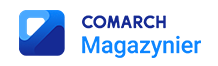Po podniesieniu dyspozycji do realizacji pojawia się okno podzielone na 2 sekcje:
- komunikat z nagłówkiem dokumentu i stopniem zrealizowania dyspozycji,
- lista pozycji.
Na dolnym pasku w dolnej sekcji dostępne są następujące opcje:
 – zatwierdzenie lub zapisanie dokumentu w zależności od konfiguracji, wyjście do listy dyspozycji,
– zatwierdzenie lub zapisanie dokumentu w zależności od konfiguracji, wyjście do listy dyspozycji, – kryterium filtrowania listy dyspozycji (kliknięcie umożliwi przełączenie między pozycjami wszystkimi i do realizacji),
– kryterium filtrowania listy dyspozycji (kliknięcie umożliwi przełączenie między pozycjami wszystkimi i do realizacji), – umożliwia wprowadzenie uwag (opisu) lub informacji dodatkowych (atrybutów) na nagłówku dyspozycji,
– umożliwia wprowadzenie uwag (opisu) lub informacji dodatkowych (atrybutów) na nagłówku dyspozycji, – przejście do kroku realizacji pierwszej pozycji z listy.
– przejście do kroku realizacji pierwszej pozycji z listy.
Po otwarciu okna realizacji dyspozycji istnieje możliwość rozpoczęcia realizacji pozycji poprzez wybranie jej z listy lub zeskanowanie jej kodu EAN czytnikiem kodów kreskowych. Domyślnie aktywny jest filtr, który umożliwia wyszukiwanie pozycji po kodzie, EANie (towaru i partii), nazwie, cesze. Filtr jest domyślnie ukryty i można podglądnąć go poprzez kliknięcie na przycisk ![]() . Filtr pomimo domyślnego ukrycia jest cały czas aktywny, dzięki temu po wprowadzeniu wyszukiwanej frazy oraz naciśnięciu klawisza [Enter] (lub zeskanowaniu kodu EAN) rozpocznie się proces wyszukiwania pozycji.
. Filtr pomimo domyślnego ukrycia jest cały czas aktywny, dzięki temu po wprowadzeniu wyszukiwanej frazy oraz naciśnięciu klawisza [Enter] (lub zeskanowaniu kodu EAN) rozpocznie się proces wyszukiwania pozycji.

Naciśnięcie na przycisk ![]() domyślnie spowoduje zatwierdzenie dyspozycji, pod warunkiem, że została zrealizowana, chociaż jedna pozycja.
domyślnie spowoduje zatwierdzenie dyspozycji, pod warunkiem, że została zrealizowana, chociaż jedna pozycja.